A mappa áthelyezése „felhasználók” egy másik meghajtó a Windows 10

Ebben a cikkben, azt fogja mondani, hogy az a módszer, amelynek segítségével mozgatni a felhasználói profil mappát (a mappa „Felhasználók”) egy másik partícióra vagy meghajtóra.
Érdemes megjegyezni, hogy az átadás kerül sor az érvényes meglévő felhasználói profilokat, és azok számára, akik végül létre.
Hány mappa van, és mire valók?
Amikor telepíti a Windows 10, akkor jön létre a rendszer meghajtó körülbelül 5-6 rendszermappákat. Számuk függ bites rendszert. Ezek a mappák a következő neveket:
- PerfLogs. Ez a mappa tárolja az összes Windows teljesítményét naplók.
- Program Files. Ez a mappa a standard benne, alapértelmezés szerint minden alkalmazás telepítve van. Megjegyezzük, hogy a 32 bites operációs rendszer, ott az összes telepített programok, hanem a 64 bites operációs rendszer telepített alkalmazások 64 bites változat.
- Program Files (x 86). Ez a mappa létezik, csak a Windows x64, akkor telepített 32 bites alkalmazások alapértelmezés szerint.
- Windows-t. Ebben a mappában az összes alapvető illesztőprogramok és a rendszerfájlok.
- ProgramData. A mappát, amelyben vannak különböző beállításokat, és mentse néhány alkalmazást.
- Felhasználók (Users). A profil mappa tartalmazza az összes felhasználói fiókot.
Tud mozogni a Program Files és ProgramData másik meghajtóra?
Átvitele a Program Files mappa hivatalosan nem biztosított a Windows, ez egy nagyon komoly és nehéz művelet.
De az átadás ProgramData mappát egy másik partícióra a Microsoft biztosított, de feltéve, hogy a kutatás, de a cég nem ajánlja ezt a műveletet, utalva bizonyos korlátozások. nevezetesen:
1. Egység, melyik lesz az átadás mappában kell formázni NTFS.
2. Egy másik telepített Windows, részben szállítmányt befogadó nem kellene.
Mozgó Users mappa. 1. módszer: A telepítés során
És így, a telepítés során a Windows, az idő, amikor majd ki kell választania opciók (screenshot), a gomb helyett „Az alapértelmezett beállítások használata”, hogy nyomja meg a Ctrl + Shift + F3.
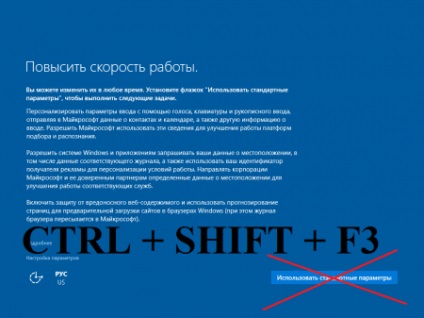
Ezen a ponton, a számítógép újraindul. Ez az úgynevezett „ellenőrzés” módban, majd beviszi egy fiókot „Adminisztrátor”.
Ezután indul az asztalon, a start menüben, majd a „rendszer-előkészítő eszköz”. Bezáráshoz kattintson a „Mégsem” gombra.
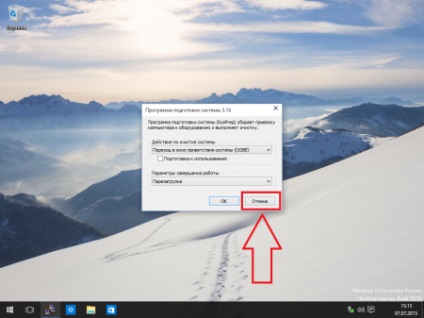
A következő lépés, hogy hozzon létre egy válasz fájl.
A mappa áthelyezése, illetve átadása a mappa keresztül kerül végrehajtásra vonatkozó képzési rendszer eszközök (Sysprep) és egy válasz fájl a Windows telepítő automatikusan.
Tény, hogy a változat, amit látsz, a válasz fájl meglehetősen egyszerű, és csak két változót. Ezek fontosak.
- bites rendszer, amely telepítve;
- egy új utat profil mappa helyét.
És így, nyitott Notepad-et itt, itt a kód:
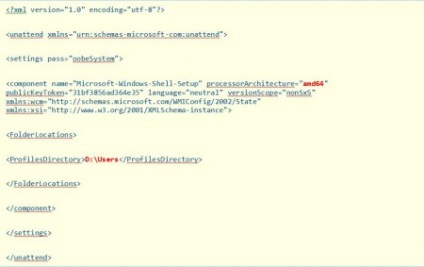
Itt lehet letölteni a fájlt:
Attól függően, hogy milyen disztribúciós használ, valamint a helyét a preferenciák mappában meg lehet változtatni egy pár sort a válasz fájlt. (Sorok pirossal kiemelve).
- Ahol az érték a változó értékét kell ProcessorArchitecture amd64. ha egy 64 bites operációs rendszer, ha egy 32-bites operációs rendszer, az értéke lesz x86.
- Amennyiben változó ProfilesDirectory. Meg kell adnia a teljes elérési utat az új helyre, ahol a profil mappában található. Például a D: \ Users.
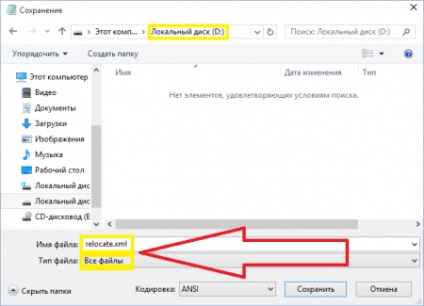
Szöveges dokumentum, hogy töltse le, mentse, ami neki a nevét relocate.xml.
Hogyan futtatható a rendszer-előkészítő (Sysprep)?
Ahhoz, hogy futtatni a képzési rendszer, meg kell nyomni a billentyűkombináció WIN + X, és válassza ki a Command Prompt (Admin).
Itt a figyelmet! Meg kell győződnie arról, hogy egy ilyen szolgáltatás például a „megosztott hálózati erőforrás szolgáltatás a Windows Media Player (WMPNetworkSvc)» nem fut. Általában ez önmagában megállították, de hirtelen minden ok indul el, a képzési rendszer alapok az lesz a vége, és elkezdődött. Hibát generál.
Ehhez az alábbi parancsot:
net stop wmpnetworksvc
Ezután adja meg a következőket:
% Windir% \ system32 \ sysprep \ Sysprep.exe / oobe / reboot /unattend:d:\relocate.xml
Ez a parancs arra utasítja a rendszert, hogy a Sysprep mappát Windows \ System32 \ Sysprep. és alkalmazza a válasz fájl automatikusan telepíti a D: \ relocate.XML (ez a szöveg azt találtuk, hogy a korábban mentett, emlékszel?).
Csakúgy, ez a csapat jelzi a testen kívüli élmény a számítógép boot (testen kívüli élmény betöltése - az első csomagtartó a Windows telepítés után), és indítsa újra az edzés után.
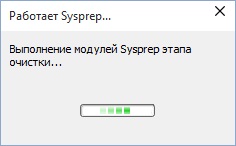
Miután az összes fenti számítógép újraindul, és minden ugyanaz a beállítás menü jelenik meg a képernyőn, amelyen minden elkezdődött.
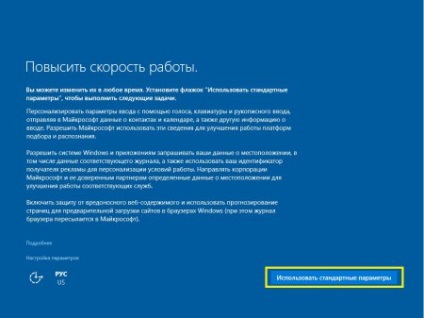
Akkor győződjön meg arról, hogy a «Users» mappát áthelyezte egy másik lemezre.
Mozgó Users mappa. 2. módszer: A telepített rendszer
És így. Hozzon létre egy válasz fájl. Mint már említettük, hogy hozzon létre az első módszer.
Run Sysprep. Hogyan fut ugyanúgy meg van írva az első módszer.
További loading Vindovs az ellenőrzési üzemmódban. Annak ellenére, hogy a rendszer már telepítve van, akkor is újra találkozik a rendszerbeállítások menüben a telepítés.
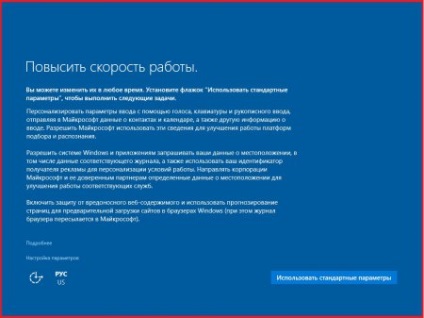
Ha egy lekérdezés kulcs, akkor ez a lépés kihagyható. A rendszer valójában létre.
A számla, amit korábban létrehozott, akkor nem tud jönni, így a rendszer kérni fogja, hogy hozzon létre egy új helyi fiókot. Azt is fel lehet használni az első konfiguráció után a migrációs profilok mappát. A jövőben el lehet távolítani.